Makroelemente
Symbol |
Menüleiste |
Tastenkürzel |
|---|---|---|

|
Einfügen > Makroelement |
K |
Makroelemente sind Objekte oder Gruppen von Objekten, die nicht zu einer bestimmten Frontplatte gehören, sondern zur Wiederverwendbarkeit in einer Makro-Datenbank verwaltet werden. In der Regel bestehen sie aus Standard-Fräselementen oder Freikonturen und sind für die Montage von elektromechanischen Bauelementen vorgesehen. Es können jedoch auch Druck- und Gravurelemente sowie Gewindebolzen für Makros verwendet werden.

Nach der Installation des Frontplatten Designers enthält der Katalog einen Satz von Basis-Einträgen in der Kategorie Standard. Innerhalb der Kategorie Benutzer können Sie den Makroelemente-Katalog nach eigenen Bedürfnissen strukturieren und mit Makroelementen erweitern, die Sie aus gruppierten Objekten einer Frontplatte erzeugen.
Makroelemente können per Drag & Drop von der Baumansicht oder von der Vorschaugrafik auf der aktuell bearbeiteten Frontplatte platziert werden.
Makroelement einfügen
Stellen Sie zunächst sicher, dass die Seitenleiste Makroelemente angezeigt wird (Menüleiste: Ansicht > Makroelemente oder Tastenkombination: Umsch + Strg + M).
Wählen Sie das gewünschte Makroelement in der Seitenleiste aus.
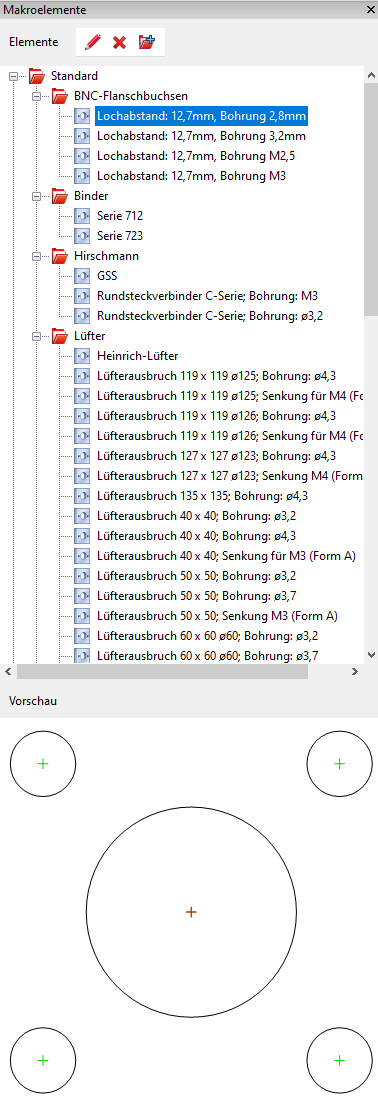
Einfügen per Drag&Drop:
Ziehen Sie das Element aus dem Menübaum oder der Vorschau auf die Frontplatte. (Bei eingeschaltetem Gitter wird das Element auf dem nächstgelegenen Gitterpunkt abgelegt)
Drücken Sie die Taste M (oder Kontextmenü > Verschieben), während das Objekt noch markiert ist.
Geben Sie im Verschieben-Dialog die gewünschten Koordinaten ein.
Einfügen über die Werkzeugleiste:
Nachdem ein Makroelement in der Seitenleiste markiert ist, klicken Sie in der Werkzeugleiste auf Makroelement einfügen.
Wählen Sie eine der Einfügemethoden, die jetzt rechts in der Werkzeugleiste erscheinen und platzieren Sie das Element entsprechend der gewählten Methode.
Makroelement erstellen
Ein Makroelement kann aus einem oder mehreren Objekten erzeugt werden. Handelt es sich um mehrere Objekte, müssen diese zunächst gruppiert werden, damit sie in ein Makro umgewandelt werden können.
Vorgehen:
Markieren Sie das Objekt bzw. die Gruppe.
Drücken Sie Umsch + M oder wählen Sie Auswahl > Makroelement erzeugen.
Im sich öffnenden Dialog Eigenschaften des Makroelements legen Sie fest, in welche Kategorie das Makro eingeordnet werden soll und vergeben einen Namen, ggf. mit Übersetzung in die anderen vom Frontplatten Designer unterstützten Sprachen.
Makroelement bearbeiten
Bearbeiten der Eigenschaften des Makros:
Um ein Makroelement bearbeiten zu können, müssen Sie es zunächst in die Frontplatte einfügen. Öffnen Sie dann den Eigenschaftsdialog des Makroelements, z. B. mit einem Doppelklick auf das Element. Je nachdem, ob es sich bei dem Makroelement um eine Gruppe oder ein einzelnes Objekt (z. B. eine Freikontur) handelt, öffnet sich der dazugehörige Dialog mit den entsprechenden Editiermöglichkeiten (bei einer Gruppe z. B. Drehwinkel und Bezugspunkt).
Wenn das Makroelement eine Gruppe ist, lassen sich einzelne Elemente der Gruppe zur Bearbeitung auswählen, indem Sie sie bei gedrückter Strg-Taste doppelklicken. Wollen Sie Elemente zur Gruppe hinzufügen, müssen Sie die Gruppe zusammen mit den neuen Elementen erneut gruppieren.
Haben Sie ein Makroelement auf diese Weise editiert, wirkt sich dies nur auf das eingefügte Element aus. Das Makroelement in der Datenbank bleibt unverändert. Um die Änderungen für das Makroelement in die Bibliothek zu übernehmen, erzeugen Sie aus dem geänderten Objekt ein neues Makroelement und löschen anschließend (sofern gewünscht) die Vorgängerversion.
Tipp: Mitgelieferte Makros als Templates benutzen. Der Standard-Katalog lässt sich im Gegensatz zum Benutzer-Katalog nicht bearbeiten. Jedoch stehen Ihnen alle dort aufgeführten Makros als Templates zur Verfügung, das heißt Sie können beliebige Makros aus dem Standard-Katalog in die Frontplatte einfügen, dort verändern und dann zum Benutzer-Katalog hinzufügen.
Bearbeiten des Katalogeintrags:
Im Benutzer-Katalog können Sie Katalogeinträge von Makroelementen verschieben, löschen und umbenennen, indem Sie das Kontextmenü des gewünschten Eintrags aufrufen oder die entsprechenden Schaltflächen im Kopf des Makromanagers verwenden. Dort finden Sie zusätzlich die Schaltfläche „Kategorie hinzufügen“.
Datenbanken mit Makrodateien einbinden
Makros werden in Datenbanken organisiert, die der Frontplatten Designer nicht importiert, sondern bei Bedarf einliest. Die Makros einer eingebundenen Datenbank werden im Makromanager als Katalog mit einer Ordnerhierarchie dargestellt.
Über die Schaltfläche Makrodateien (Bearbeiten > Einstellungen > Oberfläche) können Sie eine Liste mit allen aktuell eingebundenen Datenbanken mit Angabe des jeweiligen Speicherorts aufrufen. Hier können Sie Datenbankdateien hinzufügen oder entfernen.
